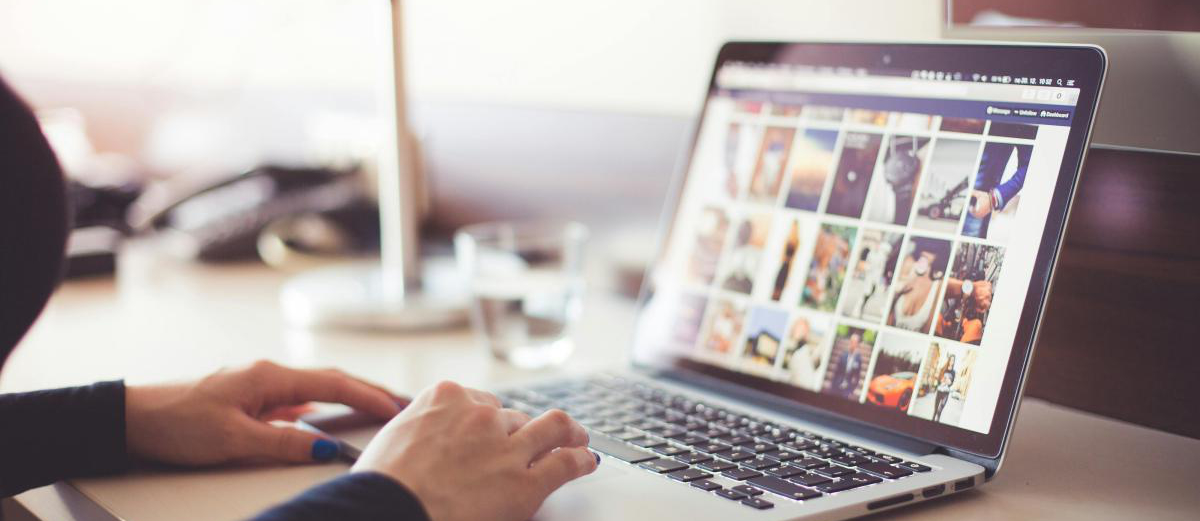A Google Fotókat használja, és meg szeretné osztani az albumait a Joomla webhelyén. Ez lehetséges, és könnyen használható. Létrehozhat egy diavetítést , egy csúszkát vagy egy körhintat , amely automatikusan megjeleníti a Google fotóalbumát.
Hozd létre a Google fotóalbumodat
Először is létre kell hoznia egy albumot a Google Fotók számára. Ezt egyszerűen megteheti:
- Nyissa meg a Google Fotók webhelyét vagy alkalmazását
- Menj be az albumokba
- Kattintson a gombra, hogy
Create a new album - Adj nevet az albumodnak
Hozzon létre egy új albumot
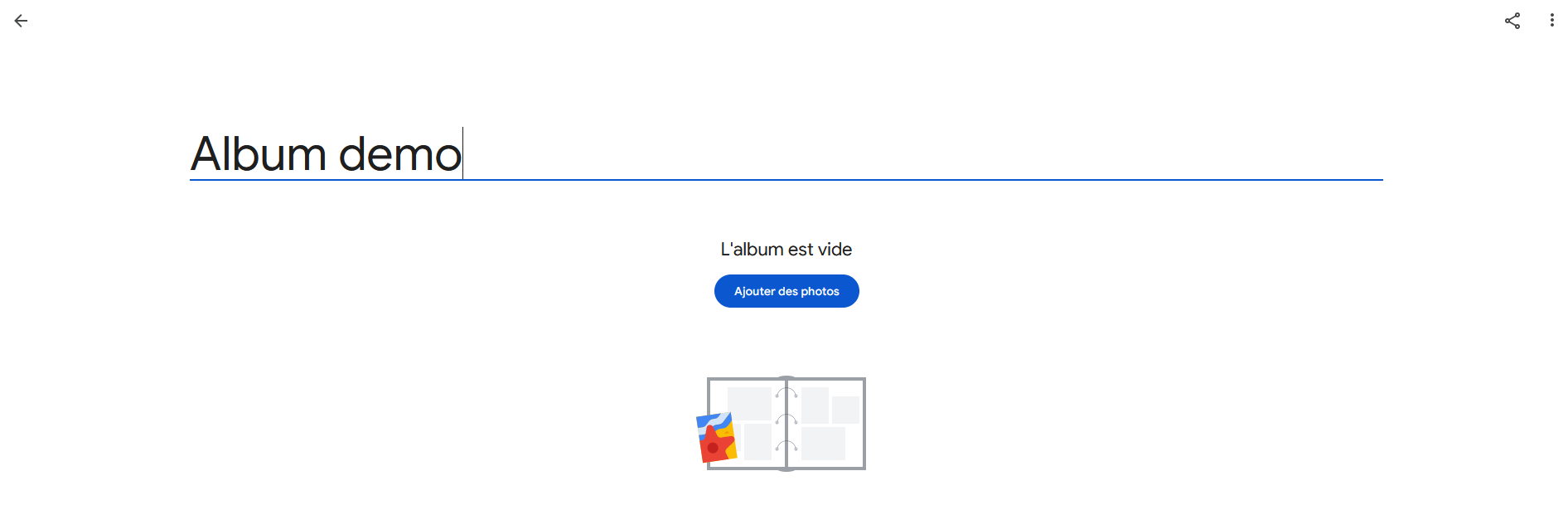
Adja hozzá fényképeit
Bármilyen fényképet hozzáadhat az albumhoz, még akkor is, ha a fénykép már egy másik albumban található.
Lépj be az albumodba, és kattints a jobb felső sarokban lévő ikonra a következőhöz Add photos: .
Több fényképet is hozzáadhat, és dátum szerint is kiválaszthatja őket, ha például az összes tegnapi fotót hozzá szeretné adni.

Hozzon létre egy linket az album megosztásához
Most meg kell osztania az albumot, hogy nyilvánosan elérhető legyen azoknak, akik rendelkeznek a hivatkozással, és a link be van állítva a modulban, és nem jelenik meg a Joomla webhelye előtt.
A link a diavetítés modul beállításához lesz használva.
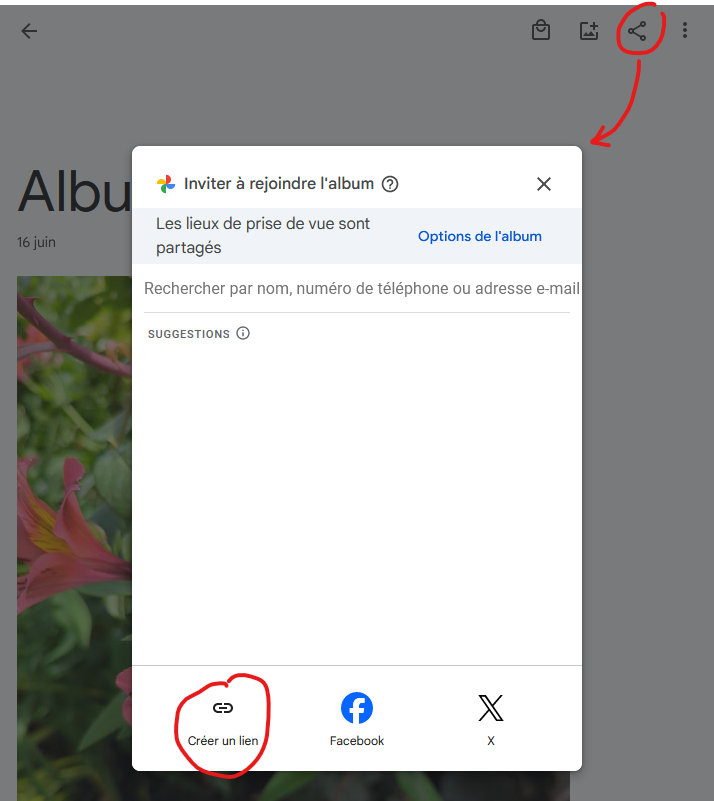
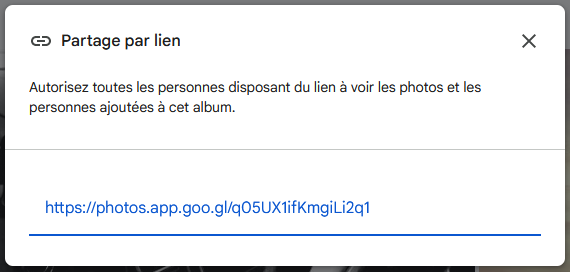
Ha megvan ez a felugró ablak, egyszerűen másold be a hivatkozást a vágólapra (vagy egy jegyzettömbbe későbbi felhasználás céljából), mert szükségünk lesz rá a modul beállításainál.
Állítsa be a diavetítést
Szerkessze a modult: diavetítés , csúszka vagy karusszel az igényektől függően, Source tabahol kiválaszthatja, hogy hol töltse be a képeket Google Photos.
Szerezze be a fényképeket az albumból
Miután kiválasztotta a Google Fotókat a diavetítés forrásaként, látni fogja a lehetőségeket:
- Google Photos album url : ez az a link, amelyet az albumból hoztunk létre
- Minden alkalommal ellenőrizze az új képeket : ez az időzítő az adatok gyorsítótárazására szolgál, és elkerüli a túl sok kérést az album felé

Ez az egyetlen beállítás, amelyre be kell töltenie a Google albumát a Joomla diavetítésében Most közzéteheti a modulját sablon pozícióban, hozzárendelheti azokhoz az oldalakhoz, ahol meg szeretné jeleníteni, és látni fogja a fotóit. a Google Album.
Optimalizálja a gyorsítótárat
Módosíthatja Check for new images everyaz album kérelmeit. Használja ezt a lehetőséget attól függően, hogy hányszor frissíti a Google Fotók albumát, akkor beállíthatja a 24 órás gyorsítótárat a magas érték itt jó választás, mert csökkenti a kérés mennyiségét.
Adjon hozzá egy átvilágítódobozt
Most, hogy a Google fotóit egy szép diavetítésben jelenítheti meg a Joomla webhelyén, érdemes lehetõvé tenni a felhasználó számára, hogy a diavetítésben rákattintva szép felbontásban lássa a képet. Ezt automatikusan megteheti a Diavetítés segítségével CK , Slider CK vagy Carousel CK .
Szerkessze a modult, és lépjen be aOptions tab >> Link >> Link auto to image >> YES
Ez az opció automatikusan hozzáadja a linket magához a képhez, hogy meg lehessen nyitni egy átvilágítódobozban. A működéshez valószínűleg szükség lesz a Mediabox CK-ra , amely az átvilágítódoboz funkció megjelenítéséhez használt bővítmény.
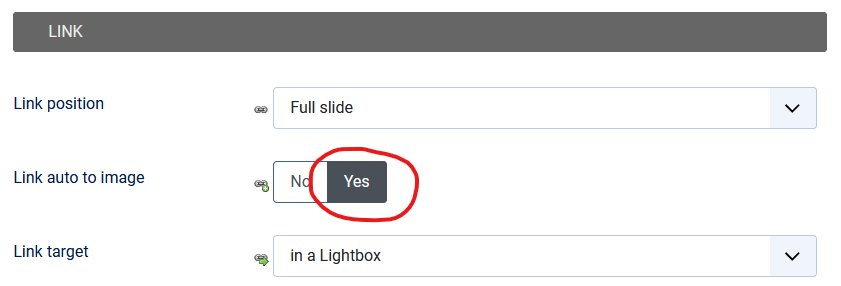
A varázslat az, hogy a diavetítés automatikusan észleli, hogy Ön egy Google Fotót mutat, és jó minőségű képet generál a linkhez (az átvilágítódobozban látható kép), még akkor is, ha a diavetítés képei kisebbek.
Példa a világítódobozban megjelenített képre az automatikus opció használatával (megjegyzendő, hogy ez egy valódi fotó, amit a kertben készítettem!):
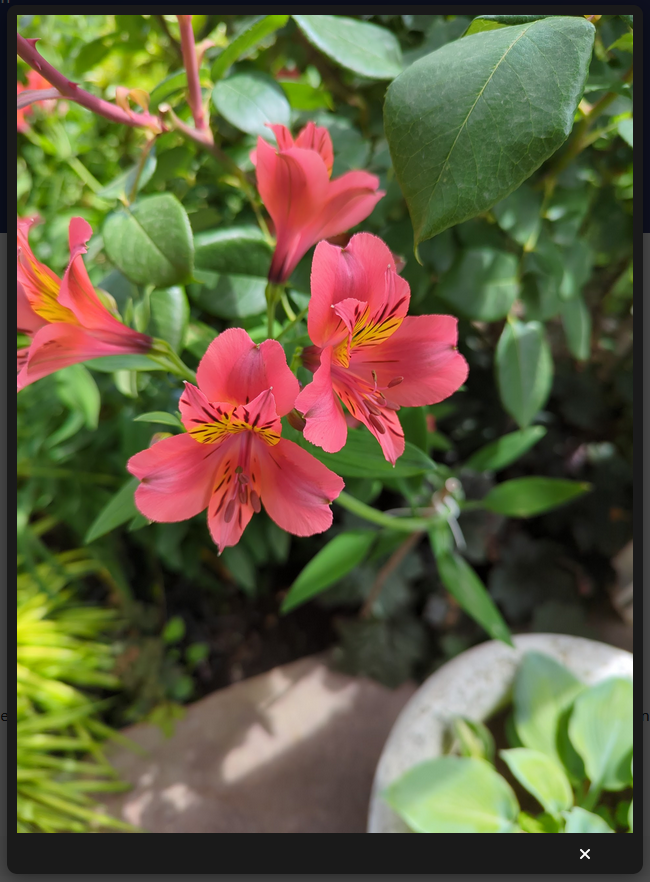
 Swedish (Sweden)
Swedish (Sweden)  Slovak (Slovakia)
Slovak (Slovakia)  Czech (Čeština)
Czech (Čeština)  Turkish (Turkey)
Turkish (Turkey)  Greek (el-GR)
Greek (el-GR)  Arabic (اللغة العربية)
Arabic (اللغة العربية)  Afrikaans (Suid-Afrika)
Afrikaans (Suid-Afrika)  Hungarian (Magyar)
Hungarian (Magyar)  日本語 (Japan)
日本語 (Japan)  Português (Portugal)
Português (Portugal)  Italiano (it-IT)
Italiano (it-IT)  Slovenščina (Slovenija)
Slovenščina (Slovenija)  Español (España)
Español (España)  Polski (PL)
Polski (PL)  Русский (Россия)
Русский (Россия)  Nederlands (nl-NL)
Nederlands (nl-NL)  Danish (Danmark)
Danish (Danmark)  Deutsch (Deutschland)
Deutsch (Deutschland)  Français (France)
Français (France)  English (United Kingdom)
English (United Kingdom)